Как да премахнете дублиращи се линии и точки в една дума
Както казах в поста Как да намерите и замените текст в MS Office Word, Open Office Writer, Libre Office. днес се опитват да работят с много информация. Ние ще остави най-важното нещо и премахване на излишни за много голям текст.
Текстът, който ние ще бъдем "чисти":
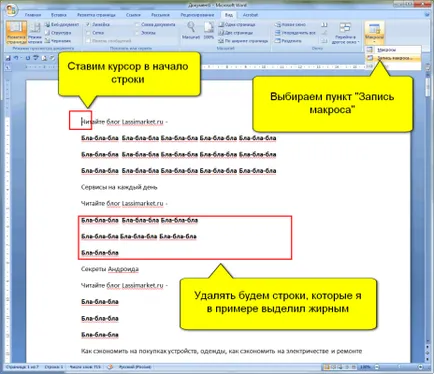
Така че, премахнете редовете, които са с удебелен шрифт и се оставя само желания текст.
Моля, имайте предвид, че дължината на текста, за да бъде изтрита е различен. За да се изолира низ, независимо от броя на символите натиснете Ctrl + Shift + стрелка надолу. Под спойлер в края на публикацията, ще намерите всички команди, за да изберете текст с клавиатурата. Сега преместете курсора в началото на текста, отидете в менюто "Макрос" и започва да записва макроса.
Когато укажете името на макроса, не оставяйте пропуски - Word ще хвърли грешка. я възлага на бутон или клавиатура. Аз предпочитам да работя с клавиатурата и така избра ключове.

Ние се създаде макрос. След това просто натиснете произволен клавиш комбинация. Ако вече е зададен, а след това информацията ще се появи на него.
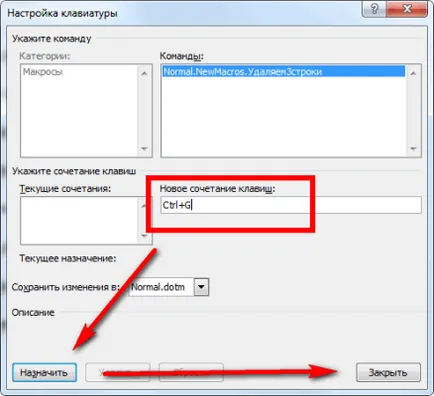
I целеви макро клавишната комбинация Ctrl + G. Тази комбинация не се използва в режим на стандартно редактиране и е безплатна. Не копирайте комбинациите, които използват много.
Чудесно! Натиснете Ctrl + G и след като текстът просто изчезва. Бързо, лесно и удобно. Какво да направите, ако ... 1000 записи или повече?
Ще даде команда, за да се справят с всички инвестиции. И колко от тези инвестиции? Един от начините - да намери израз чрез постоянно търсене. Натиснах Ctrl + F и влезе в полето за търсене на фразата "Read блог Lassimarket.ru». Брой срещания на думата ми не се появи, но аз го помолих да замени този израз от "*". "Произведено замяна 24" се появи с кутия надпис.
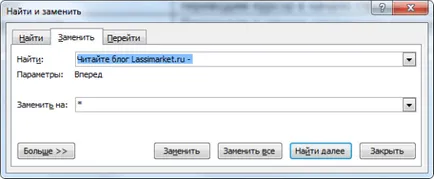
Не забравяйте, номер и натиснете Ctrl + Z - отмените промяната в текста на зъбно колело. Сега знам, че в примера имам 24 вписвания. Това трябва да щракнете 24 пъти комбинацията от Ctrl + G за форматиране на текст. Нека да опростим въпроса.

Е вписано като две линии на снимката в началото и в края на думата.
Дим аз Като цяло число
Какво означава това? Ние идентифицирахме аз - числова променлива и присвояване на стойност от 0 до 23, след края на първия цикъл на подмяна на брой и ще се увеличи с 1, а на макро отново ще се повтори (Next) до момента, докато не стигнете до края (23).
Това означава, че тези редове дават командата чрез натискане на Ctrl + G, за да повторите макроса "Udalyaem3stroki" 23 пъти. Ето текста на моя макро например.
"Macro Udalyaem3stroki
Дим аз Като цяло число
Selection.MoveDown звено: = wdLine граф: = 1
Selection.MoveDown звено: = wdParagraph граф: = 1, Extend: = wdExtend
Selection.Delete звено: = wdCharacter граф: = 1
Selection.MoveDown звено: = wdParagraph граф: = 1, Extend: = wdExtend
Selection.Delete звено: = wdCharacter граф: = 1
Selection.MoveDown звено: = wdParagraph граф: = 1, Extend: = wdExtend
Selection.Delete звено: = wdCharacter граф: = 1
Selection.MoveDown звено: = wdLine граф: = 1
Моля, имайте предвид, че след като ние бързо напред до пети ред от първите, текстът може да излезе от другата линия и макроса ще продължи да работи правилно.
След това можете да се замени временно регулярен израз на някакъв символ или намаляване на шрифта на сцената на макроса, и други подобни.
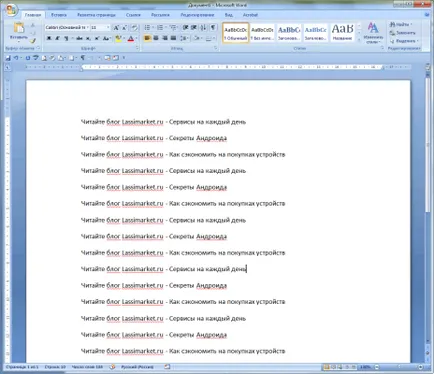
Как да премахнете дублиращи се линии и точки в Word
Избор на текст с помощта klaviatury.Vydelenie елементи в основния текст на документа